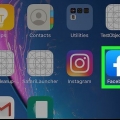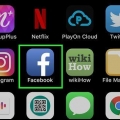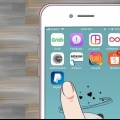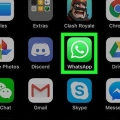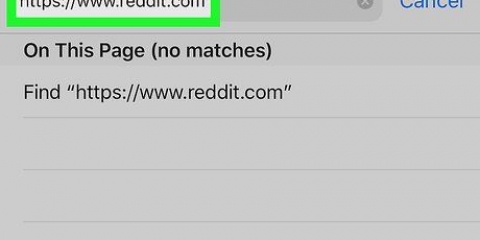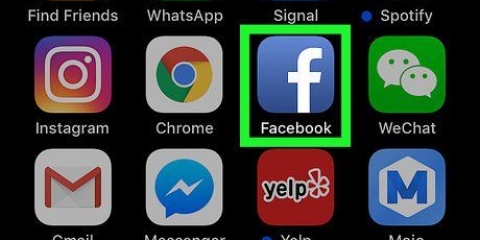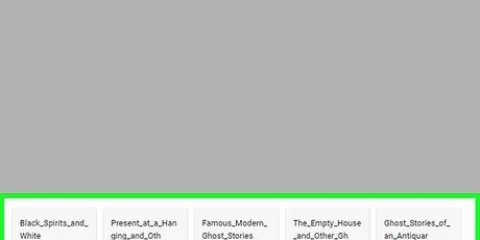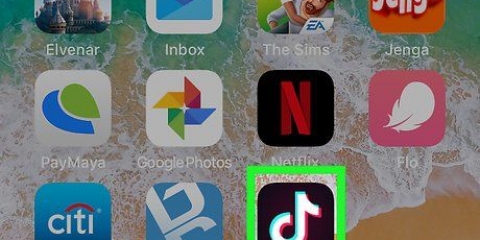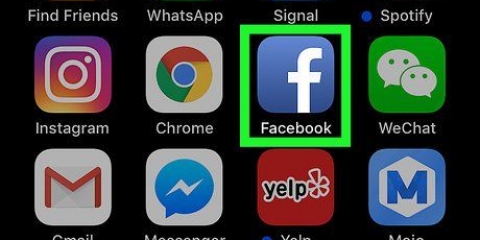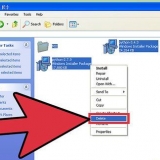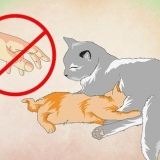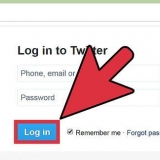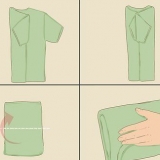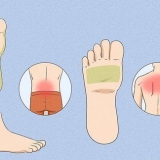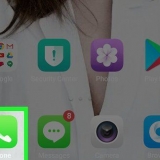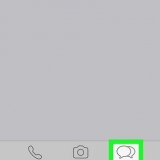Fjern kontakter fra messenger på en iphone eller ipad
Indhold
Det er ikke muligt at fjerne nogen fra din kontaktliste på Messenger, medmindre du ophæver vennerne på Facebook eller blokerer deres beskeder. Den eneste undtagelse er, hvis den person, du vil slette, er en af dine kontakter på din iPhone/iPad, hvis oplysninger automatisk synkroniseres til Messenger. I dette tilfælde kan du slå automatisk synkronisering fra for at fjerne iPhone/iPad-kontakter fra Messenger. Denne artikel viser dig, hvordan du forhindrer visse personer på din iPhone eller iPad i at blive vist i din Messenger-kontaktliste på din iPhone eller iPad.
Trin
Metode 1 af 3: Slet iPhone/iPad-kontakter fra Messenger

1. Åbn Messenger på din iPhone eller iPad. Dette er den blå, lilla og hvide taleboble med et hvidt lyn i. Dette åbner Messenger til fanen Samtaler.
- Brug denne metode, hvis du vil slette kontakter på Messenger, der er tilføjet fra din kontaktliste på din iPhone eller iPad, og ikke via Facebook.

2. Tryk på dit profilbillede. Det er i øverste venstre hjørne af fanen Samtaler.

3. TrykkeTelefonkontakter. Hvis din iPhone eller iPad er konfigureret til automatisk at synkronisere kontakter med Messenger, vil du se "Til" ud for "Upload kontakter". Hvis ikke, vil du se `Fra`.

4. TrykkeUpload kontakter. Dette er den første mulighed under `UPLOAD KONTAKTER`.

5. TrykkeSlukke. Når den er valgt, vil din iPhone eller iPad ikke længere synkronisere dine kontakter til Messenger, og du vil se "Til" ud for "Upload kontakter". Hvis ikke, vil du se `Fra`. Derudover vil dette automatisk fjerne alle synkroniserede kontakter (som du ikke er venner med på Facebook) fra din kontaktliste.
Metode 2 af 3: Slut med venner på Facebook

1. Åbn Facebook-appen. Dette er det blå og hvide `f`-ikon på startskærmen.
- Hvis du ophæver venner på Facebook, vises de ikke længere på listen Mennesker på messenger. Dette forhindrer også denne persons nye opslag i at blive vist i dit feed på Facebook.

2. Tryk på forstørrelsesglasset. Det er tæt på det øverste højre hjørne af Facebook.

3. Find den person, du ønsker at blive ven med. Begynd at skrive personens navn i søgefeltet, og tryk derefter på profilen, når den vises.

4. Tryk på de tre prikker øverst på profilen •••. Det er til højre for den blå besked-knap.

5. Trykkevenner. Dette er øverst i menuen.

6. Trykkeuven. En bekræftelsesmeddelelse vises.

7. TrykkeOkay at bekræfte. Nu hvor du har fjernet denne person fra din venneliste på Facebook, vil han eller hun ikke længere være blandt dine kontakter på Messenger.
Metode 3 af 3: Bloker nogen på Messenger

1. Åbn Messenger på din iPhone eller iPad. Dette er den blå taleboble med et hvidt lyn indeni, og det er normalt på din startskærm. Dette åbner Messenger til fanen Samtaler.
- Du kan bruge denne metode til at blokere en kontakt på Messenger uden at blive venner med dem på Facebook. Den person, der blokerer dig, vil ikke længere se, om du er online. Derudover vises de ikke længere på din Messenger-kontaktliste.
- Personen får ikke en notifikation om, at du har blokeret vedkommende, men vil se en fejlmeddelelse, når de forsøger at sende en besked til dig.

2. Tryk på en samtale med den person, du vil blokere.

3. Tryk på personens navn øverst i samtalen.

4. Rul ned og trykAt blokere.

5. TrykkeBloker på Messenger. En bekræftelsesmeddelelse vises.

6. TrykkeAt blokere at bekræfte. Dette vil vælge indstillingen Bloker og forhindre den person i at kontakte dig på Messenger.
Hvis du beslutter dig for at fjerne blokeringen af personen i fremtiden, skal du trykke på øverste venstre hjørne af fanen Samtaler på dit profilbillede skal du trykke på Privatliv, Vælg Blokerede mennesker, vælg derefter den person, du vil fjerne blokeringen, og tryk på Fjern blokering på Messenger.
Artikler om emnet "Fjern kontakter fra messenger på en iphone eller ipad"
Оцените, пожалуйста статью
Lignende
Populær